Διαγράμματα Excel
Τα γραφήματα είναι οπτικές αναπαραστάσεις δεδομένων που χρησιμοποιούνται για να γίνουν πιο κατανοητά.
Τα διαγράμματα που χρησιμοποιούνται συνήθως είναι:
- Διάγραμμα πίτας
- Γράφημα στηλών
- Γράφημα γραμμής
Για διαφορετικούς τύπους δεδομένων χρησιμοποιούνται διαφορετικά γραφήματα.
Σημείωση: Τα γραφήματα ονομάζονται επίσης γραφήματα και οπτικοποιήσεις.
Το παραπάνω γράφημα είναι ένα γράφημα στηλών που αντιπροσωπεύει τον αριθμό των Pokemon σε κάθε γενιά.
Σημείωση: Σε ορισμένες περιπτώσεις, τα δεδομένα πρέπει να υποβληθούν σε επεξεργασία πριν γραφτούν σε γράφημα.
Τα γραφήματα μπορούν εύκολα να δημιουργηθούν σε μερικά βήματα στο Excel.
Δημιουργία γραφήματος στο Excel
Δημιουργία γραφήματος, βήμα προς βήμα:
-
Επιλέξτε το εύρος
A1:A8
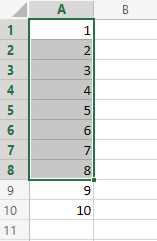
Σημείωση: Η πρόσβαση σε αυτό το μενού γίνεται επεκτείνοντας την κορδέλα .
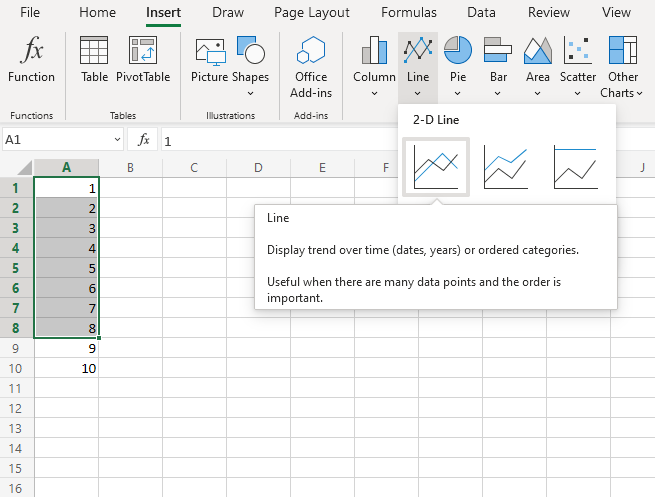
Τώρα πρέπει να λάβετε αυτό το γράφημα:
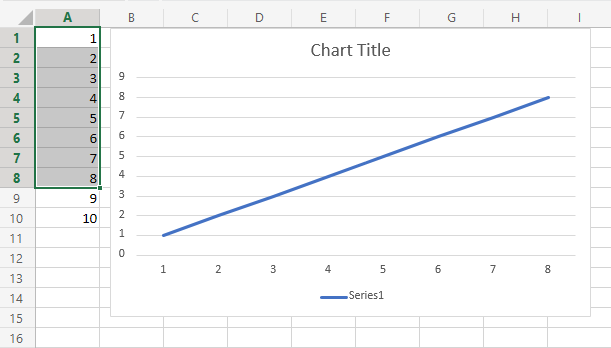
Έξοχα! Τώρα δημιουργήσατε το πρώτο σας γράφημα.
Σημείωση: Τα κελιά 9 και 10 δεν επιλέχθηκαν στην περιοχή και επομένως δεν συμπεριλήφθηκαν στο γράφημα.
Δημιουργία άλλου γραφήματος στο Excel
Ας συγκρίνουμε τα στατιστικά για τα Pokemon. Charmander, Squirtle και Bulbasaur χρησιμοποιώντας ένα γράφημα στηλών.
- Επιλέξτε το εύρος
A1:G4
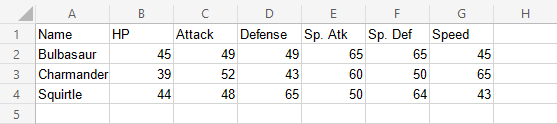
- Κάντε κλικ στο μενού εισαγωγής , στη συνέχεια κάντε κλικ στο μενού στήλης (
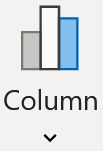 ) και επιλέξτε Στήλη συμπλέγματος (
) και επιλέξτε Στήλη συμπλέγματος (  ) από το αναπτυσσόμενο μενού
) από το αναπτυσσόμενο μενού
Σημείωση: Η πρόσβαση σε αυτό το μενού γίνεται επεκτείνοντας την κορδέλα .
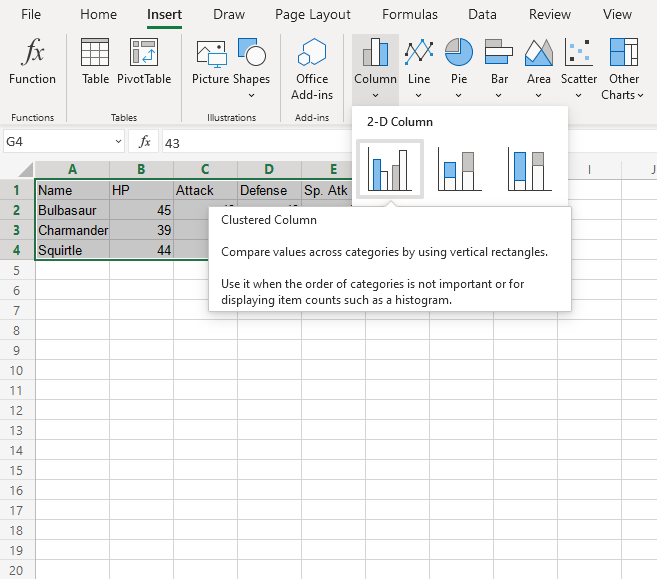
Τώρα πρέπει να λάβετε αυτό το γράφημα:
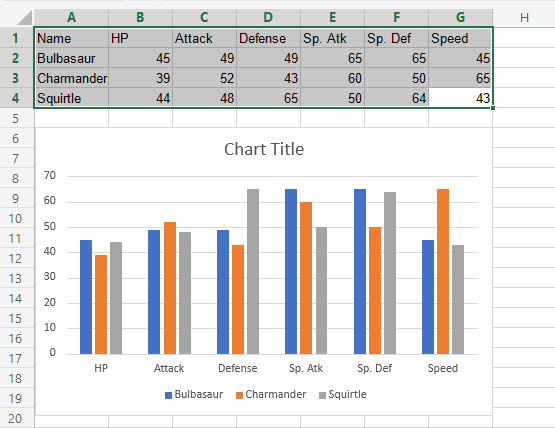
Το γράφημα παρέχει μια οπτική επισκόπηση για τα στατιστικά Pokemons.
Το Charmander, που αντιπροσωπεύεται από τις ράβδους πορτοκαλιού, και έχει την υψηλότερη ταχύτητα. Το Squirtle, που αντιπροσωπεύεται από τις γκρίζες ράβδους, έχει την υψηλότερη άμυνα.
Σημείωση: Ο προεπιλεγμένος τίτλος γραφήματος είναι "Τίτλος γραφήματος". Μπορεί να αλλάξει. Θα μάθετε για την προσαρμογή γραφήματος σε επόμενο κεφάλαιο.
